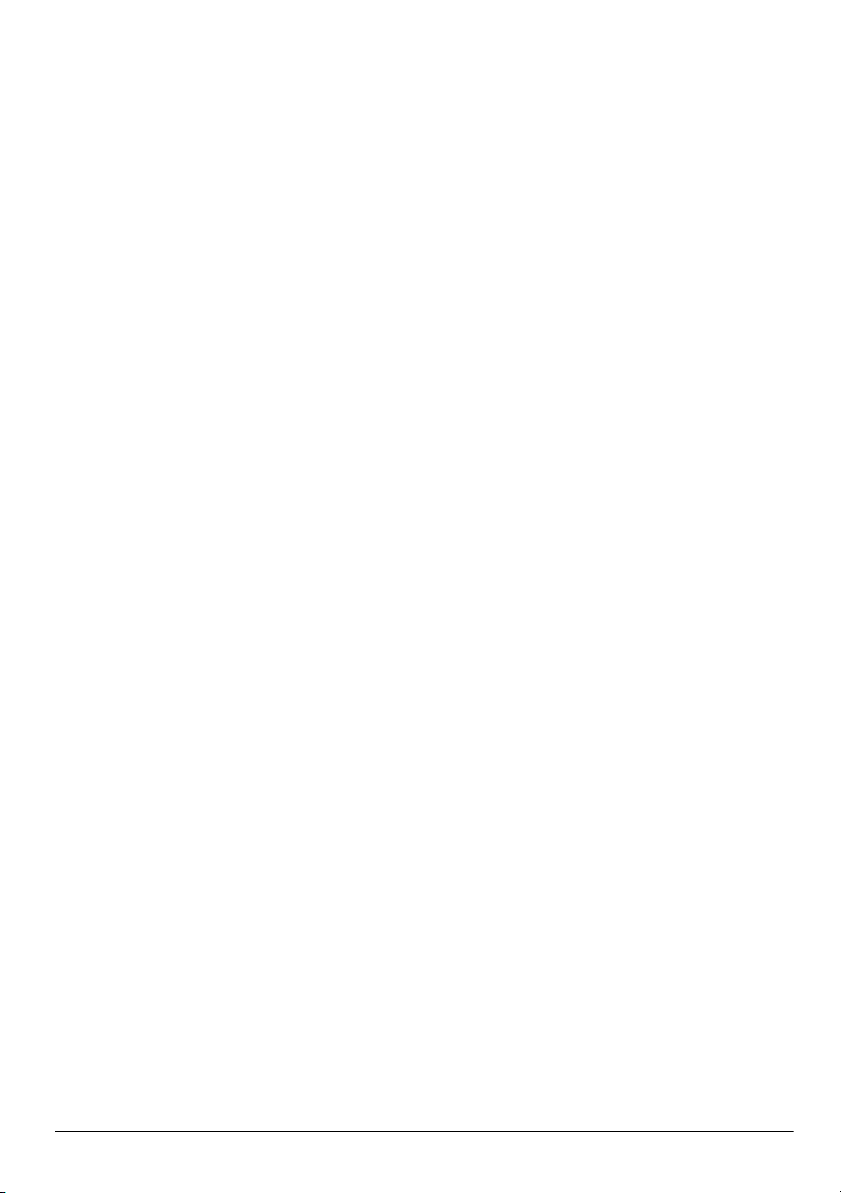
Användning av notebook-datorn
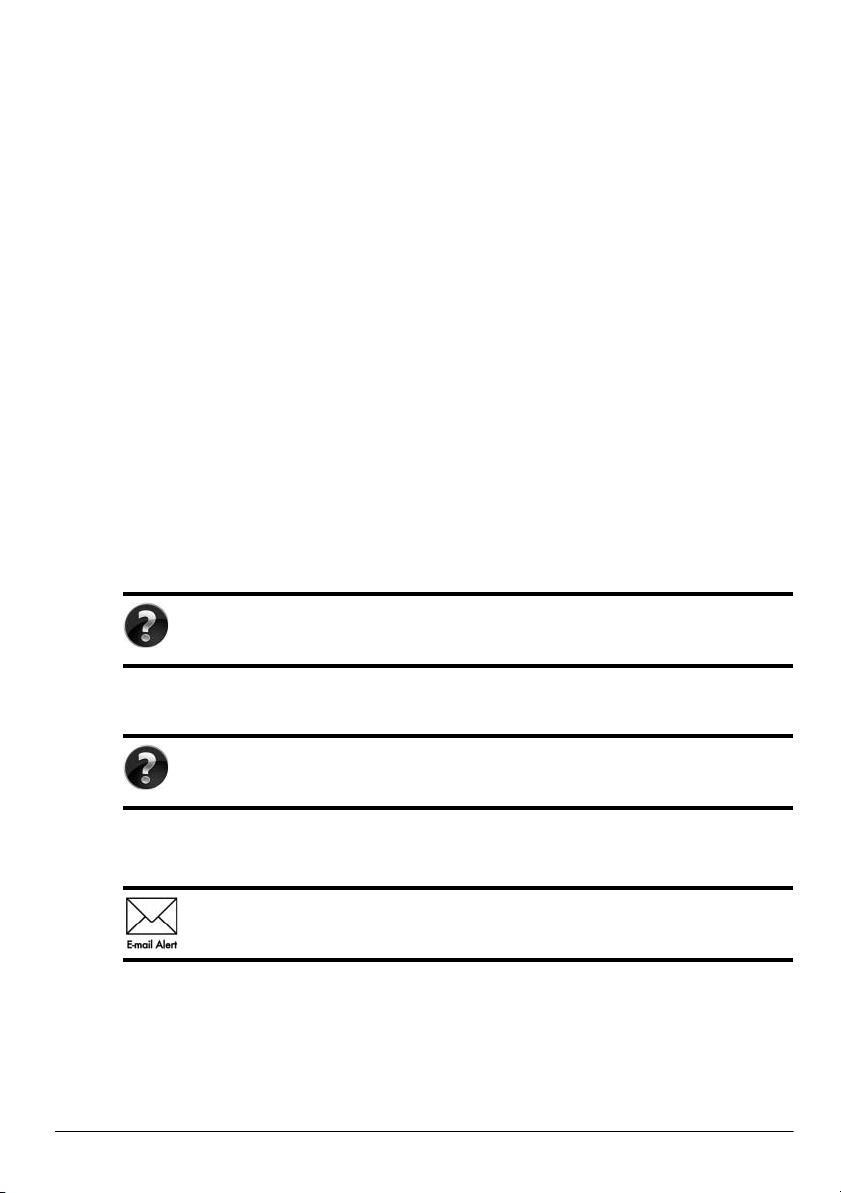
Mer information om HP:s produkter och tjänster hittar du på HP:s webbplats,
http://www.hp.com.
© Copyright 2010 Hewlett-Packard Development Company, L.P.
Windows och Windows Vista är i USA registrerade varumärken som tillhör Microsoft
Corporation.
Informationen häri kan ändras utan föregående meddelande. De enda garantier som
gäller för HP:s produkter och tjänster är de som anges i de uttryckliga garantivillkor
som medföljer dessa produkter och tjänster. Ingenting i denna text ska uppfattas som
någon ytterligare form av garanti. HP ansvarar inte för tekniska fel, redigeringsfel eller
för material som har utelämnats i detta dokument.
Artikelnummer: 602653-101
Användarhandböcker
På HP vill vi minska våra produkters miljöpåverkan. Som en del av denna strävan
tillhandahåller vi användarhandböcker och utbildningscenter på datorns hårddisk i Hjälp och
support. Ytterligare support samt uppdateringar av användarhandböckerna finns tillgängliga
på webben.
Windows-användare
Söker du fler användarhandböcker? De finns på din dator. Klicka på: Start >
Hjälp och support > Användarhandböcker
Linux-användare
Söker du fler användarhandböcker? De finns på skivan User Guides
(Användarhandböcker) som levererades tillsammans med datorn.
Prenumerationstjänster för Business notebook-datorer
Håll produkten uppdaterad med de senaste drivrutinerna, korrigeringsfilerna
och informationen. Anmäl dig i dag på
information via e-post.
www.hp.com/go/alerts om du vill få
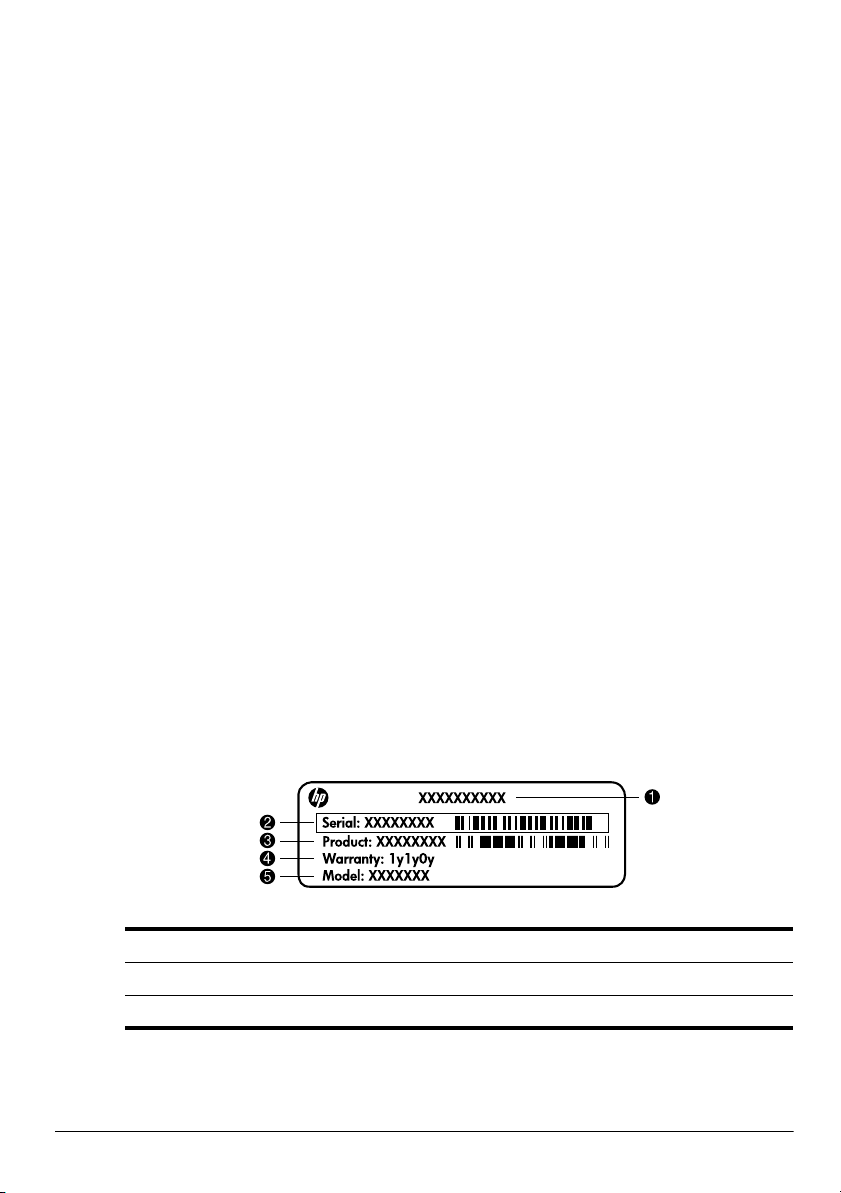
Licensavtal för slutanvändare (EULA)
NÄR DU INSTALLERAR, KOPIERAR, HÄMTAR ELLER PÅ ANNAT SÄTT
ANVÄNDER NÅGON FÖRINSTALLERAD PROGRAMVARA PÅ DEN HÄR DATORN,
GÅR DU MED PÅ ATT BINDAS AV VILLKOREN I HP EULA. OM DU INTE
ACCEPTERAR DESSA LICENSVILLKOR MÅSTE DU RETURNERA DEN
OANVÄNDA PRODUKTEN I SIN HELHET (MASKIN- OCH PROGRAMVARA)
INOM 14 DAGAR TILL INKÖPSSTÄLLET FÖR ATT FÅ ÅTERBETALNING ENLIGT
ÅTERBETALNINGSPOLICYN. För mer information eller för att kräva full återbetalning
av datorn, kontakta din lokala återförsäljare.
Kontakta kundtjänst
Om informationen i användarhandboken eller i Learning Center inte besvarar dina frågor,
kan du kontakta HP:s kundtjänst på:
www.hp.com/go/contactHP
Här kan du:
■ Chatta online med en HP-tekniker.
När teknisk chattsupport inte är tillgänglig på ett visst språk, ges den på engelska.
✎
■ Skicka e-post till HP:s kundsupport.
■ Hitta globala telefonnummer till HP:s kundsupport.
■ Hitta ett HP-servicecenter.
Information om serienummeretiketten
På serienummeretiketten, som finns på datorns undersida, finns viktig information som
du kan behöva vid kontakt med teknisk support.
Produktnamn 4 Garantiperiod
1
2 Serienummer 5 Modellbeskrivning (vissa modeller)
3 Produktnummer
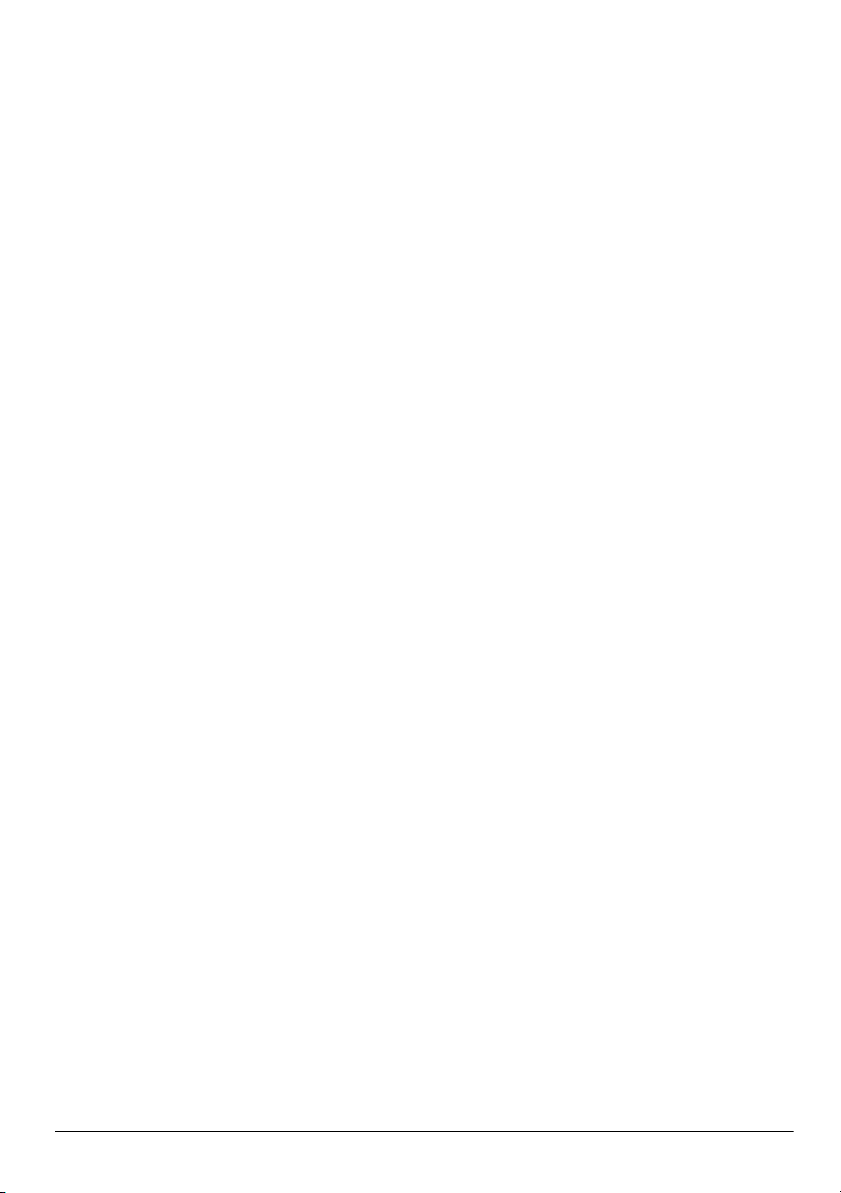
Garantiinformation
Du finner den specifika begränsade HP-garantin för den aktuella produkten på Start-menyn
på datorn och/eller på den CD-/DVD-skiva som medföljer förpackningen. I en del
länder/regioner medföljer eventuellt en papperskopia av den begränsade HP-garantin
i förpackningen. I länder/regioner där garantin inte tillhandahålls i pappersformat kan
du beställa en papperskopia på www.hp.com/go/orderdocuments eller skriva till:
Nordamerika:
Hewlett Packard, MS POD, 11311 Chinden Blvd, Boise, ID 83714, USA
Europa, Mellanöstern, Afrika:
Hewlett-Packard, POD, Via G. Di Vittorio, 9, 20063, Cernusco s/Naviglio (MI), Italien
Asien-Stillahavsområdet:
Hewlett-Packard, POD, P.O. Box 200, Alexandra Post Office, Singapore 911507
Uppge produktnummer, garantiperiod (anges på etiketten med serienumret), namn och
postadress.
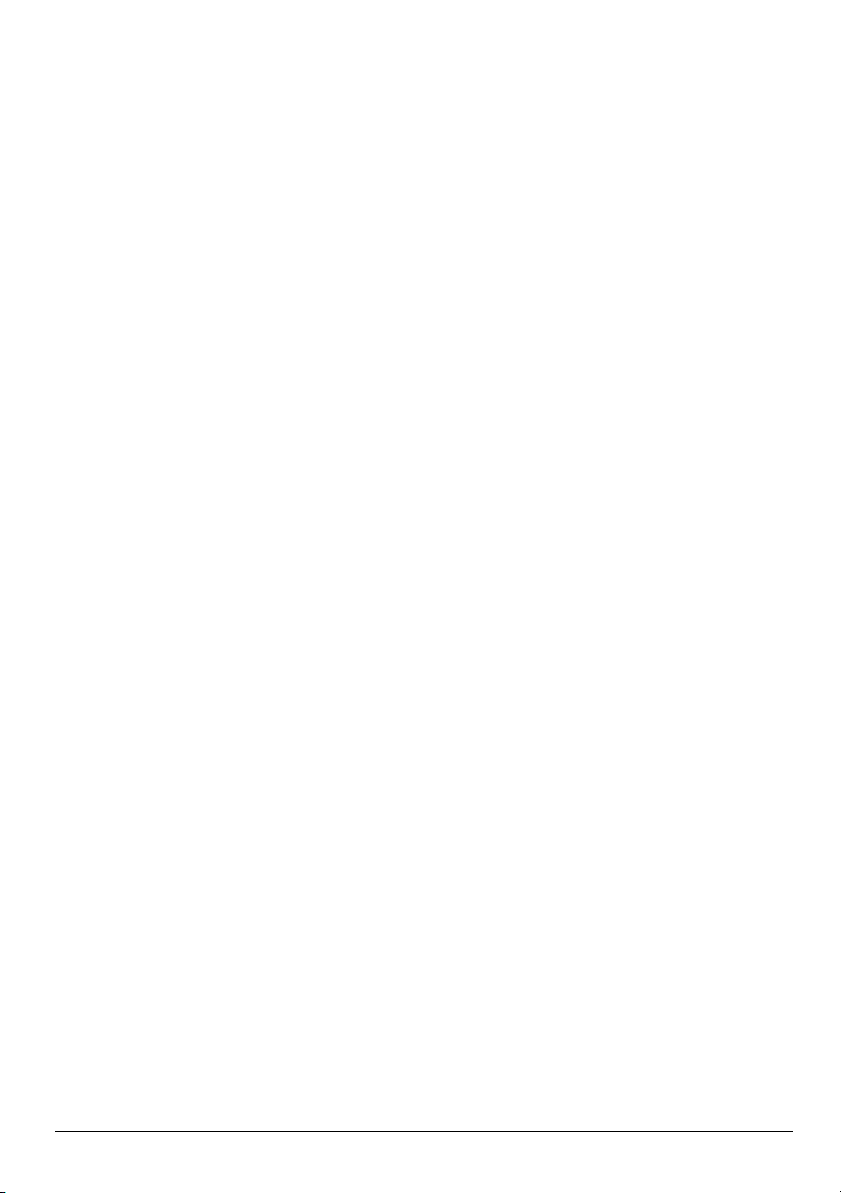
Innehållsförteckning
Kapitel 1: Vad gör jag nu?
Introduktion till HP QuickWeb (endast vissa modeller) . . . . . . . . . . . . . . . . . . . . . . . . . . 1
Ansluta till Internet . . . . . . . . . . . . . . . . . . . . . . . . . . . . . . . . . . . . . . . . . . . . . . . . . . . . . . . 1
Uppdatera antivirusprogrammet . . . . . . . . . . . . . . . . . . . . . . . . . . . . . . . . . . . . . . . . . . . . . 1
Lära känna datorn . . . . . . . . . . . . . . . . . . . . . . . . . . . . . . . . . . . . . . . . . . . . . . . . . . . . . . . . 1
Kapitel 2: Hitta information
Hitta de elektroniska användarhandböckerna. . . . . . . . . . . . . . . . . . . . . . . . . . . . . . . . . . . 3
Hitta mer information . . . . . . . . . . . . . . . . . . . . . . . . . . . . . . . . . . . . . . . . . . . . . . . . . . . . . 4
Kapitel 3: Använda HP QuickWeb (endast vissa modeller)
Konfigurera HP QuickWeb första gången . . . . . . . . . . . . . . . . . . . . . . . . . . . . . . . . . . . . . 6
Använda HP QuickWeb . . . . . . . . . . . . . . . . . . . . . . . . . . . . . . . . . . . . . . . . . . . . . . . . . . . 6
Starta Microsoft Windows . . . . . . . . . . . . . . . . . . . . . . . . . . . . . . . . . . . . . . . . . . . . . . . . . 7
Identifiera kontrollikonerna i QuickWeb . . . . . . . . . . . . . . . . . . . . . . . . . . . . . . . . . . 7
Identifiera ikonerna på LaunchBar . . . . . . . . . . . . . . . . . . . . . . . . . . . . . . . . . . . . . . . 8
Identifiera meddelandeikonerna . . . . . . . . . . . . . . . . . . . . . . . . . . . . . . . . . . . . . . . . . 9
Använda Inställningspanelen . . . . . . . . . . . . . . . . . . . . . . . . . . . . . . . . . . . . . . . . . . . . . . 10
Konfigurera nätverket. . . . . . . . . . . . . . . . . . . . . . . . . . . . . . . . . . . . . . . . . . . . . . . . . . . . 10
Spela musik. . . . . . . . . . . . . . . . . . . . . . . . . . . . . . . . . . . . . . . . . . . . . . . . . . . . . . . . . . . . 11
Bläddra igenom foton . . . . . . . . . . . . . . . . . . . . . . . . . . . . . . . . . . . . . . . . . . . . . . . . . . . . 11
Skapa snabbmeddelanden med Chat. . . . . . . . . . . . . . . . . . . . . . . . . . . . . . . . . . . . . . . . . 11
Ringa telefonsamtal över Internet med Skype (endast vissa modeller) . . . . . . . . . . . . . . 12
Slå på eller stänga av HP QuickWeb . . . . . . . . . . . . . . . . . . . . . . . . . . . . . . . . . . . . . . . . 12
Kapitel 4: Skydda din dator
Skydda datorn mot virus. . . . . . . . . . . . . . . . . . . . . . . . . . . . . . . . . . . . . . . . . . . . . . . . . . 13
Skydda systemfiler . . . . . . . . . . . . . . . . . . . . . . . . . . . . . . . . . . . . . . . . . . . . . . . . . . . . . . 13
Skydda din integritet. . . . . . . . . . . . . . . . . . . . . . . . . . . . . . . . . . . . . . . . . . . . . . . . . . . . . 13
Skydda datorn från strömspikar . . . . . . . . . . . . . . . . . . . . . . . . . . . . . . . . . . . . . . . . . . . . 14
Stänga av datorn . . . . . . . . . . . . . . . . . . . . . . . . . . . . . . . . . . . . . . . . . . . . . . . . . . . . . . . . 14
Använda datorn på ett säkert sätt . . . . . . . . . . . . . . . . . . . . . . . . . . . . . . . . . . . . . . . . . . . 14
Kapitel 5: Nätverk
Välja typ av Internetåtkomst. . . . . . . . . . . . . . . . . . . . . . . . . . . . . . . . . . . . . . . . . . . . . . . 15
Välja en Internetleverantör . . . . . . . . . . . . . . . . . . . . . . . . . . . . . . . . . . . . . . . . . . . . . . . . 15
Använda Internet Services & Offers. . . . . . . . . . . . . . . . . . . . . . . . . . . . . . . . . . . . . 15
Använda ikoner från Internetleverantören . . . . . . . . . . . . . . . . . . . . . . . . . . . . . . . . 16
Använda guiden Anslut till Internet i Windows . . . . . . . . . . . . . . . . . . . . . . . . . . . . 16
Användning av notebook-datorn iii
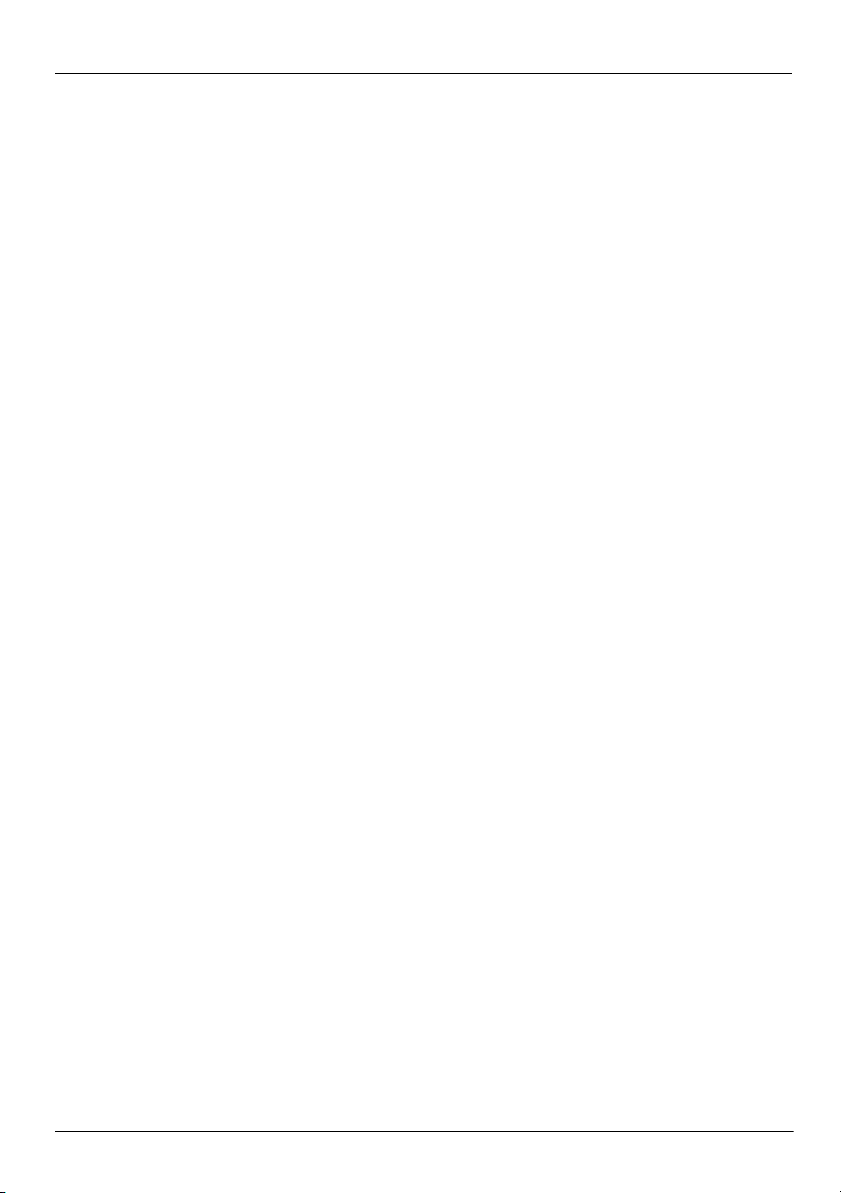
Innehållsförteckning
Ansluta till ett befintligt trådlöst nätverk . . . . . . . . . . . . . . . . . . . . . . . . . . . . . . . . . . . . . 16
Installera ett trådlöst nätverk. . . . . . . . . . . . . . . . . . . . . . . . . . . . . . . . . . . . . . . . . . . . . . . 17
Steg 1: Köp en Internettjänst med hög hastighet . . . . . . . . . . . . . . . . . . . . . . . . . . . 17
Steg 2: Köp och installera en trådlös router . . . . . . . . . . . . . . . . . . . . . . . . . . . . . . . 18
Steg 3: Konfigurera datorn för att ansluta till det trådlösa nätverket . . . . . . . . . . . . 18
Ansluta till ett kabelnätverk . . . . . . . . . . . . . . . . . . . . . . . . . . . . . . . . . . . . . . . . . . . . . . . 19
Kapitel 6: Använda programvara
Identifiera installerad programvara. . . . . . . . . . . . . . . . . . . . . . . . . . . . . . . . . . . . . . . . . . 21
Använda programvaran MediaSmart . . . . . . . . . . . . . . . . . . . . . . . . . . . . . . . . . . . . . . . . 22
Installera programvara från en CD eller DVD (endast vissa modeller) . . . . . . . . . . . . . . 22
Skapa (bränna) en CD eller DVD (endast vissa modeller). . . . . . . . . . . . . . . . . . . . . . . . 23
Uppdatera programvaran som är installerad på datorn. . . . . . . . . . . . . . . . . . . . . . . . . . . 24
Kapitel 7: Säkerhetskopiering och återställning
Säkerhetskopiera dina data . . . . . . . . . . . . . . . . . . . . . . . . . . . . . . . . . . . . . . . . . . . . . . . . 25
Skapa en uppsättning återställningsskivor (endast vissa modeller) . . . . . . . . . . . . . 26
Använda Säkerhetskopiering och återställning i Windows . . . . . . . . . . . . . . . . . . . 27
Använda systemåterställningspunkter . . . . . . . . . . . . . . . . . . . . . . . . . . . . . . . . . . . 28
Utföra en återställning . . . . . . . . . . . . . . . . . . . . . . . . . . . . . . . . . . . . . . . . . . . . . . . . . . . 29
Återställa från den reserverade återställningspartitionen . . . . . . . . . . . . . . . . . . . . . 29
Återställning med återställningsskivorna (endast vissa modeller) . . . . . . . . . . . . . . 30
Kapitel 8: Rutinmässig skötsel
Rengöra bildskärmen . . . . . . . . . . . . . . . . . . . . . . . . . . . . . . . . . . . . . . . . . . . . . . . . . . . . 31
Rengöra styrplatta och tangentbord . . . . . . . . . . . . . . . . . . . . . . . . . . . . . . . . . . . . . . . . . 31
Resa med och transportera datorn. . . . . . . . . . . . . . . . . . . . . . . . . . . . . . . . . . . . . . . . . . . 31
Bilaga A: Felsökning
Resurser vid felsökning . . . . . . . . . . . . . . . . . . . . . . . . . . . . . . . . . . . . . . . . . . . . . . . . . . 33
Snabb felsökning. . . . . . . . . . . . . . . . . . . . . . . . . . . . . . . . . . . . . . . . . . . . . . . . . . . . . . . . 33
Det går inte att starta datorn . . . . . . . . . . . . . . . . . . . . . . . . . . . . . . . . . . . . . . . . . . . 33
Datorskärmen är svart. . . . . . . . . . . . . . . . . . . . . . . . . . . . . . . . . . . . . . . . . . . . . . . . 33
Programvara fungerar inte som den ska . . . . . . . . . . . . . . . . . . . . . . . . . . . . . . . . . . 33
Datorn är påslagen men svarar inte. . . . . . . . . . . . . . . . . . . . . . . . . . . . . . . . . . . . . . 34
Datorn är ovanligt varm . . . . . . . . . . . . . . . . . . . . . . . . . . . . . . . . . . . . . . . . . . . . . . 34
En extern enhet fungerar inte . . . . . . . . . . . . . . . . . . . . . . . . . . . . . . . . . . . . . . . . . . 34
Den trådlösa nätverksanslutningen fungerar inte . . . . . . . . . . . . . . . . . . . . . . . . . . . 35
Bilaga B: Specifikationer
Driftsmiljö. . . . . . . . . . . . . . . . . . . . . . . . . . . . . . . . . . . . . . . . . . . . . . . . . . . . . . . . . . . . . 37
Inström . . . . . . . . . . . . . . . . . . . . . . . . . . . . . . . . . . . . . . . . . . . . . . . . . . . . . . . . . . . . . . . 37
Sakregister
iv Användning av notebook-datorn
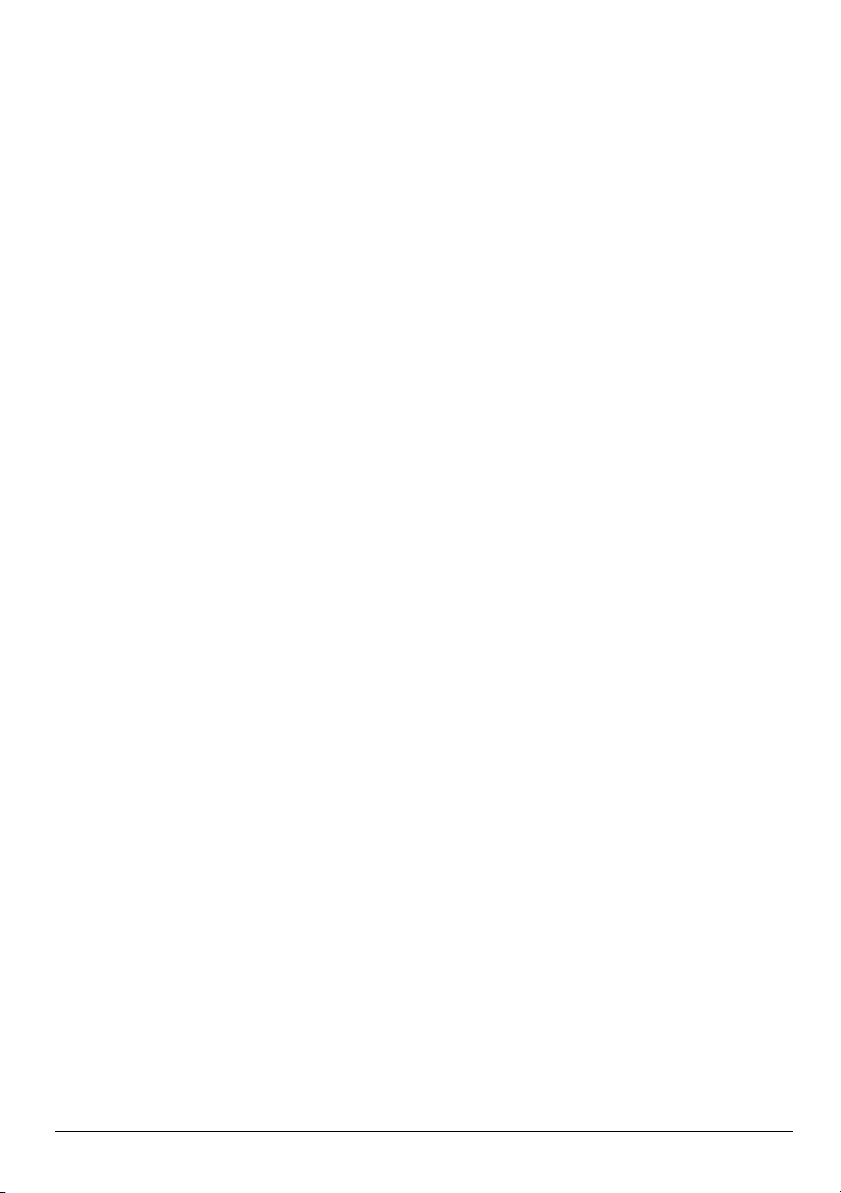
Kapitel 1: Vad gör jag nu?
När du har konfigurerat och registrerat datorn är det några viktiga extra åtgärder i den här
handboken du måste vidta innan du börjar använda den. Bland annat ska du konfigurera dina
funktioner för kabelbaserade och trådlösa nätverk. Här finns också praktisk information som
hjälper dig att skydda och underhålla datorn. Läs igenom det här kapitlet först, eftersom det
förklarar vad du ska göra och var du kan hitta ytterligare information. Läs sedan de enskilda
kapitlen för ytterligare information.
Om du behöver hjälp med att identifiera datorns olika delar kan du läsa användarhandboken
som finns i Hjälp och support. Klicka på Start, Hjälp och support och sedan på
Användarhandböcker.
Introduktion till HP QuickWeb (endast vissa modeller)
När du har konfigurerat datorn kan du aktivera HP QuickWeb. Det ger omedelbar tillgång
till din musik, dina digitala foton och Internet utan att du behöver starta operativsystemet
Windows®. Mer information finns i kapitel 3, ”Använda HP QuickWeb (endast vissa
modeller)”.
Ansluta till Internet
När du har konfigurerat datorn ska du konfigurera ditt kabelbaserade eller trådlösa
nätverk så att du kan skicka och ta emot e-post och ansluta till Internet. Mer information
finns i kapitel 5, ”Nätverk”.
Uppdatera antivirusprogrammet
När du har anslutit till Internet bör du uppdatera din antivirusprogramvara. Programvaran
är förinstallerad på datorn och inkluderar en tidsbegränsad prenumeration på gratis
uppdateringar. Med antivirusprogram kan du skydda datorn från skador som orsakas
av virus. Mer information finns i kapitel 4, ”Skydda din dator”.
Lära känna datorn
När du har följt instruktionerna ovan kan du börja bekanta dig med din dators funktioner
och installera ytterligare komponenter, till exempel externa ljudenheter.
Läs användarhandböckerna som finns i datorn under Hjälp och support. De innehåller
detaljerad information om hur du använder datorn. Instruktioner om hur du hittar dessa
användarhandböcker finns i kapitel 2, ”Hitta information”.
Användning av notebook-datorn 1
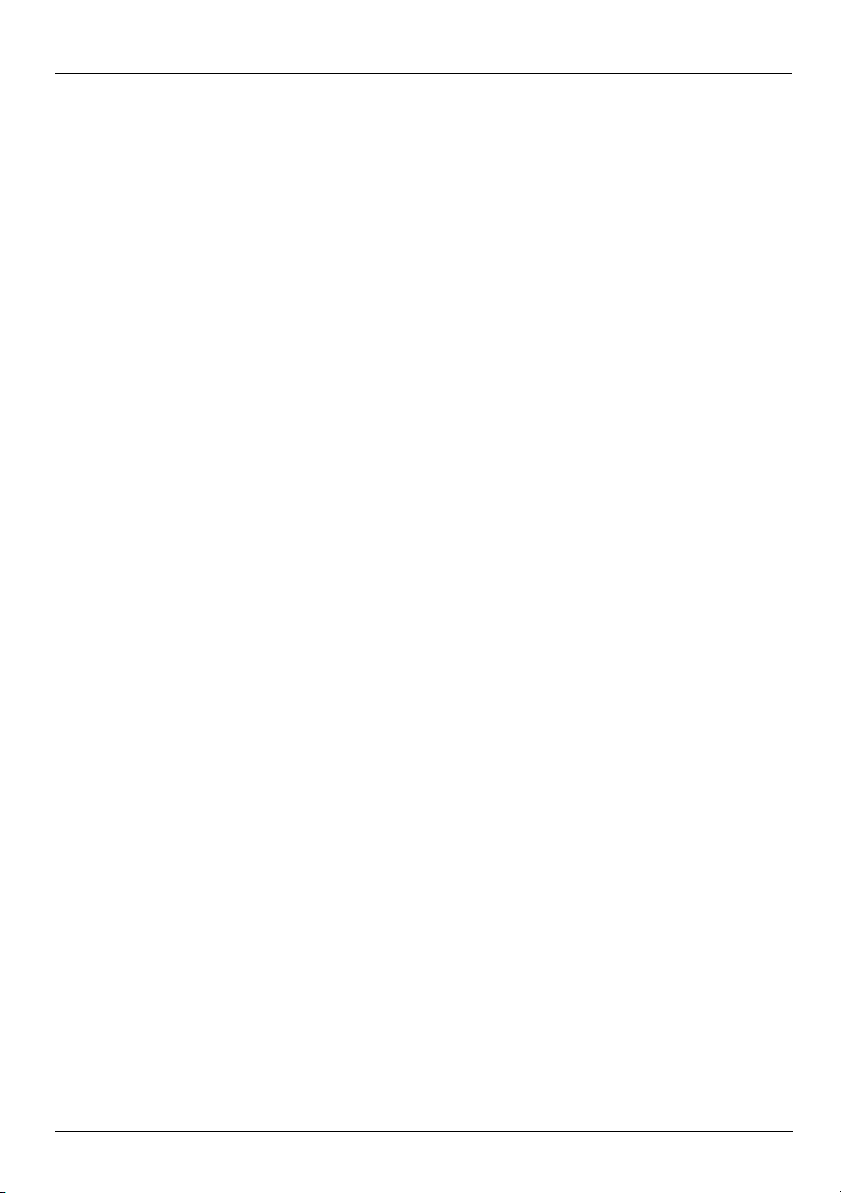
Kapitel 1: Vad gör jag nu?
Nedan finns en lista över datorns underhållningsfunktioner, och här anges även
var du kan hitta ytterligare information om varje funktion.
■
Multimedieprogramvara – Din dator kommer med förinstallerad
multimedieprogramvara, inklusive HP MediaSmart, med vilken du kan
lyssna på musik, titta på filmer och hantera din fotosamling. Mer information
finns i kapitel 6, ”Använda programvara”.
■
Ljud – Datorn har inbyggda högtalare. Mer information om hur du använder
de inbyggda högtalarna och konfigurerar eventuella externa ljudenheter finns
i användarhandboken i Hjälp och support.
■
Video – Du kan ansluta en extra bildskärmsenhet eller en HDMI-enhet
(High Definition Multimedia Interface) via portarna på datorn. Du kan också
använda den optiska enheten (tillval) för att titta på HD-film. Mer information
om videofunktionerna finns i användarhandboken i Hjälp och support.
På vissa modeller måste du använda MediaSmart för att titta på innehållet
✎
på skivor med den externa optiska enheten (tillval).
■
Webbkamera – Justerbar kamera med inbyggd mikrofon gör webbkameran till
en perfekt följeslagare till ditt program för snabbmeddelanden. Mer information
om webbkameran finns i användarhandboken i Hjälp och support.
2 Användning av notebook-datorn
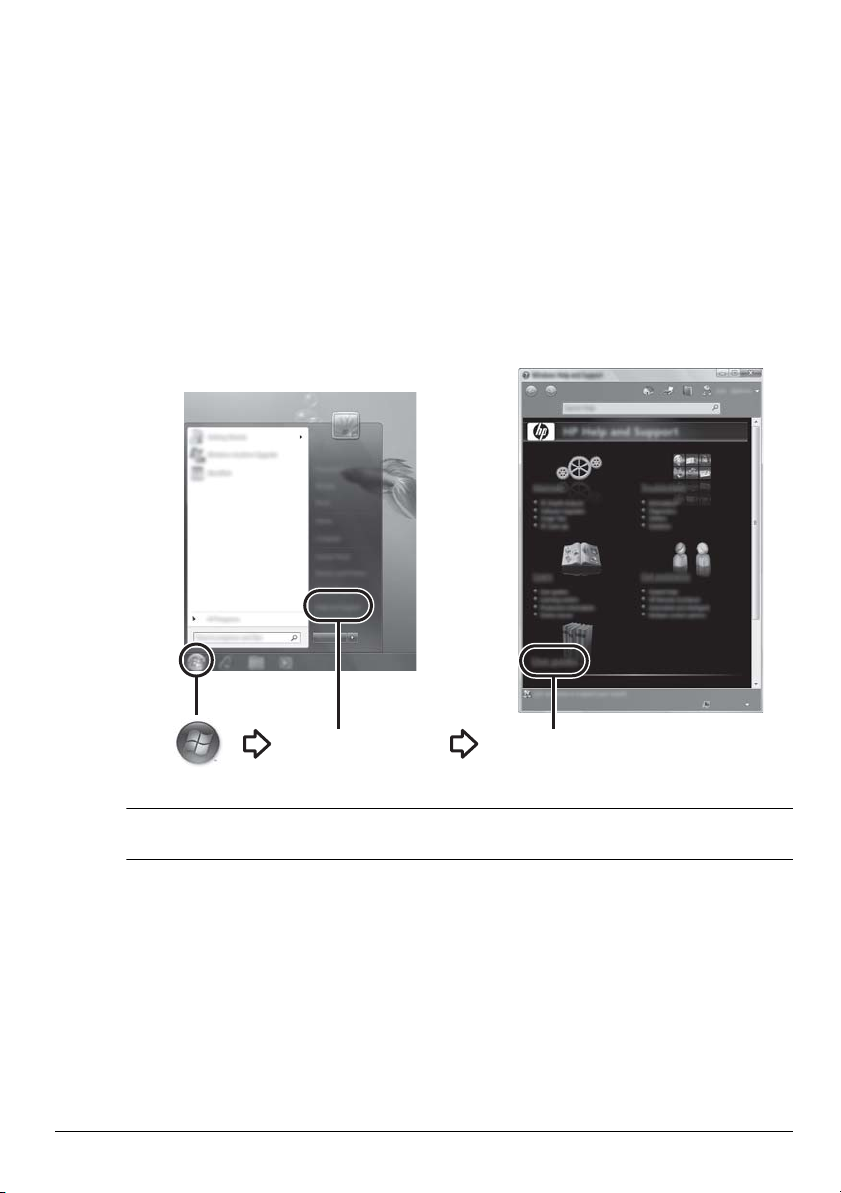
Kapitel 2: Hitta information
Användarhandböcker
Hjälp och support
Hitta de elektroniska användarhandböckerna
Om du vill ha mer information om datorns funktioner och komponenter, till exempel
energihantering, enheter, minnen, säkerhet, m.m, klickar du på Start, Hjälp och support
och sedan på Användarhandböcker. Du behöver inte ansluta datorn till Internet för att
komma åt handböckerna under Hjälp och support.
Användarhandböcker för vissa modeller kan även finnas på skivan User Guides
✎
(Användarhandböcker).
Användning av notebook-datorn 3
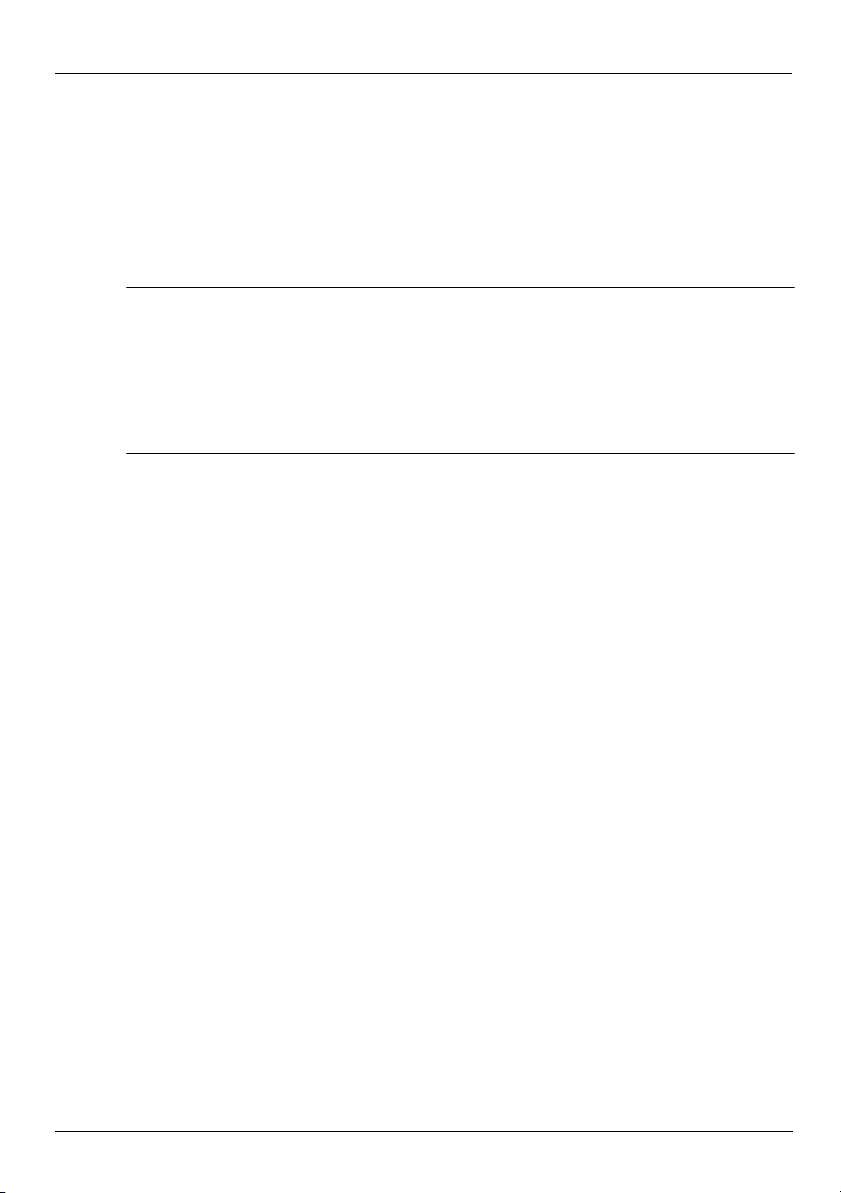
Kapitel 2: Hitta information
Hitta mer information
Utöver användarhandböckerna finns Hjälp och support, där du hittar information
om operativsystem, drivrutiner, felsökningsverktyg och hur du får teknisk support.
Du öppnar Hjälp och support genom att klicka på Start och därefter på Hjälp och
support. Om du behöver lands- eller regionspecifik support kan du besöka webbplatsen
http://www.hp.com/support, välja land eller region och följa anvisningarna på skärmen.
VARNING: Om du läser igenom handboken Säkerhet och arbetsmiljö kan du minska
Å
risken för allvarlig personskada. I den beskrivs lämpliga inställningar för arbetsplatsen,
sittställningar vid datorn, hälsotips och sunda datorvanor. I handboken Säkerhet
och arbetsmiljö finns även viktig säkerhetsinformation om utrustningens elektriska
och mekaniska delar. Du når dokumentet genom att klicka på Start, Hjälp och
support och Användarhandböcker. Dokumentet finns även på skivan User Guides
(Användarhandböcker) som medföljer vissa modeller. Säkerhet och arbetsmiljö finns
också på webben på http://www.hp.com/ergo.
Om du vill veta mer om föreskrifter och säkerhetsbestämmelser eller vill ha information
om hur du återvinner ett uttjänt batteri, kan du läsa Säkerhet, föreskrifter och miljö.
Du hittar föreskrifterna genom att klicka på Start, Hjälp och support och sedan
på Användarhandböcker. Dokumentet finns även på skivan User Guides
(Användarhandböcker) som medföljer vissa modeller.
4 Användning av notebook-datorn
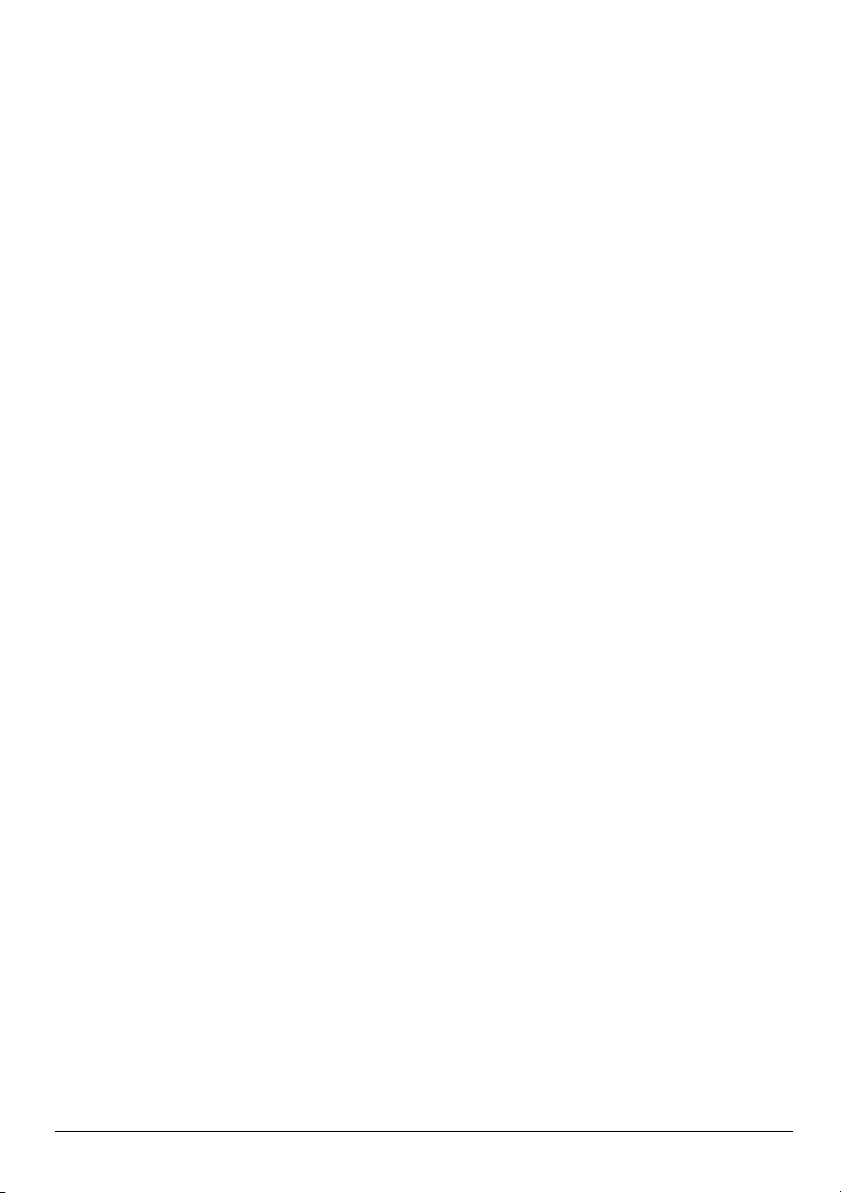
Kapitel 3: Använda HP QuickWeb
(endast vissa modeller)
HP QuickWeb är en valfri snabbstartsfunktion som är separat från ditt
Windows-operativsystem. Med QuickWeb får du snabbt tillgång till vissa program
utan att du behöver starta Windows. QuickWeb är klart att börja användas inom några
sekunder efter att du har fört strömbrytaren åt sidan och innehåller följande funktioner:
■
Webbläsare – Sök och surfa på Internet och skapa länkar till dina favoritwebbplatser.
■
Chat – Chatta med dina vänner i ett snabbmeddelandeprogram, t.ex. Google Talk,
Windows Live Messenger och Yahoo! Messenger eller andra leverantörer.
■
Skype (endast vissa modeller) – Skype är ett VoIP-protokoll (Voice over Internet
Protocol) som du kan använda för att kommunicera gratis med andra Skype-användare.
Med Skype kan du hålla en telefonkonferens eller videochatt med en eller flera personer
samtidigt. Du kan också ringa långdistanssamtal till det fasta telefonnätet.
■
Webbaserad e-post – Läs och skicka e-post med Yahoo, Gmail och andra leverantörer av
webbaserad e-post.
■
Webbkalender – Visa, redigera och ordna ditt schema med dina favoritkalendrar online.
■
Musikspelare – Lyssna på din favoritmusik och skapa spellistor.
■
Fotovisare – Bläddra igenom foton, skapa album och visa bildspel.
Användning av notebook-datorn 5
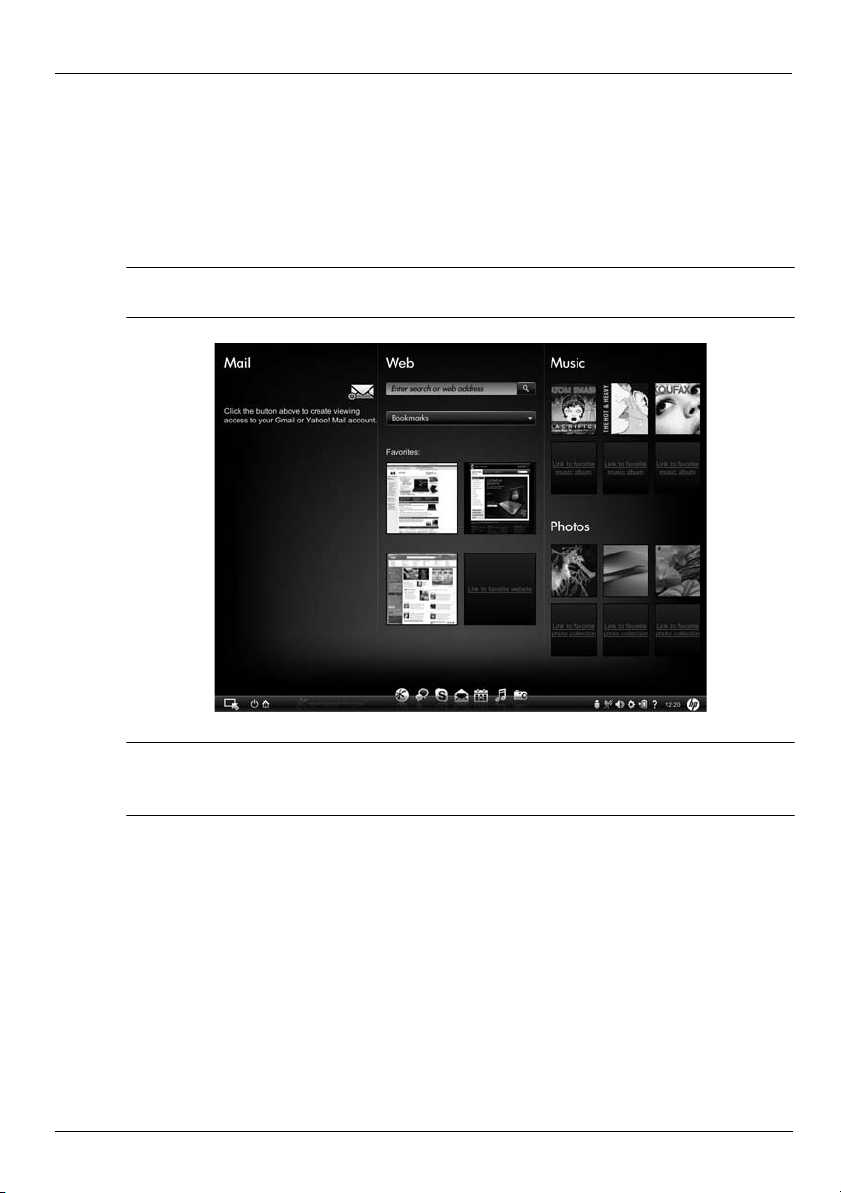
Kapitel 3: Använda HP QuickWeb (endast vissa modeller)
Konfigurera HP QuickWeb första gången
Första gången du startar datorn efter att ha slutfört Windows-installationen visas
installationsfönstret för QuickWeb. Följ anvisningarna på skärmen för att aktivera
QuickWeb. När installationen är klar visas startskärmen för QuickWeb. Klicka
på en ikon på startskärmen för QuickWeb när du vill starta ett program.
Startskärmen för QuickWeb kan se något annorlunda ut jämfört med illustrationen
✎
i det här avsnittet.
I följande avsnitt förutsätts du ha slutfört installationen av HP QuickWeb. Information
✎
om hur du stänger av eller slår på HP QuickWeb finns i avsnittet ”Slå på eller stänga
av HP QuickWeb” längre fram i det här kapitlet.
Använda HP QuickWeb
Med QuickWeb får du tillgång till vissa program på bara några sekunder, utan att starta
Windows. Så här startar du QuickWeb om datorn är avstängd:
1. Starta datorn.
Startskärmen för HP QuickWeb öppnas.
2. Klicka på en ikon på startskärmen för QuickWeb när du vill starta ett program.
6 Användning av notebook-datorn
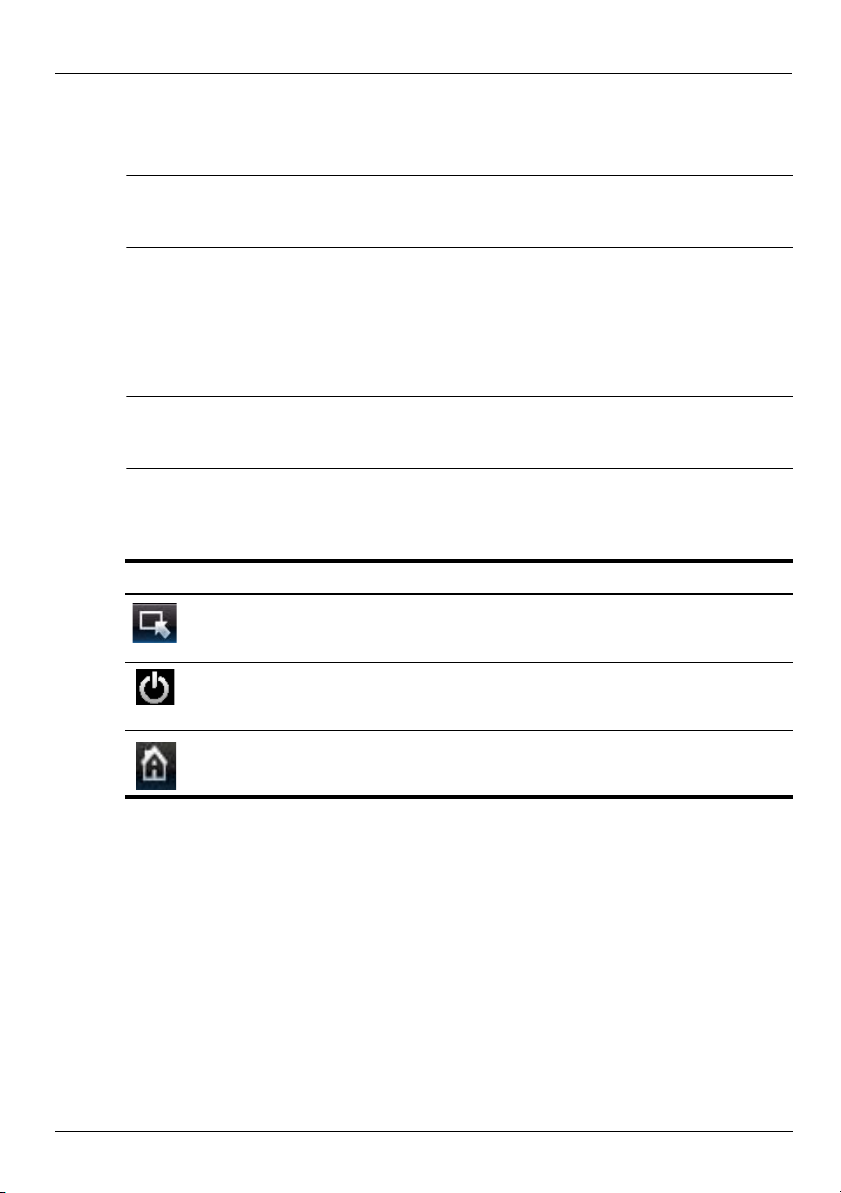
Kapitel 3: Använda HP QuickWeb (endast vissa modeller)
Starta Microsoft Windows
Om QuickWeb är aktiverat startas det varje gång du slår på datorn.
✎
Starta Microsoft® Windows® genom att klicka på Windows Start-ikonen
på startskärmen för QuickWeb.
Så här startar du Microsoft Windows:
1. Starta datorn.
Startskärmen för HP QuickWeb öppnas.
2. Klicka på Windows Start-ikonen längst till vänster på startskärmen för QuickWeb.
3. Klicka på Ja i Windows-dialogrutan.
Om du klickar på Ange Windows som ditt standardalternativ vid start i den
✎
här dialogrutan stängs QuickWeb av. Information om hur du slår på QuickWeb
finns i avsnittet ”Slå på eller stänga av HP QuickWeb” längre fram i det här kapitlet.
Identifiera kontrollikonerna i QuickWeb
I följande tabell visas och beskrivs QuickWebs kontrollikoner.
Ikon Beskrivning
Startar operativsystemet Windows.
Stänger av datorn.
Återgår till startskärmen för QuickWeb.
Användning av notebook-datorn 7
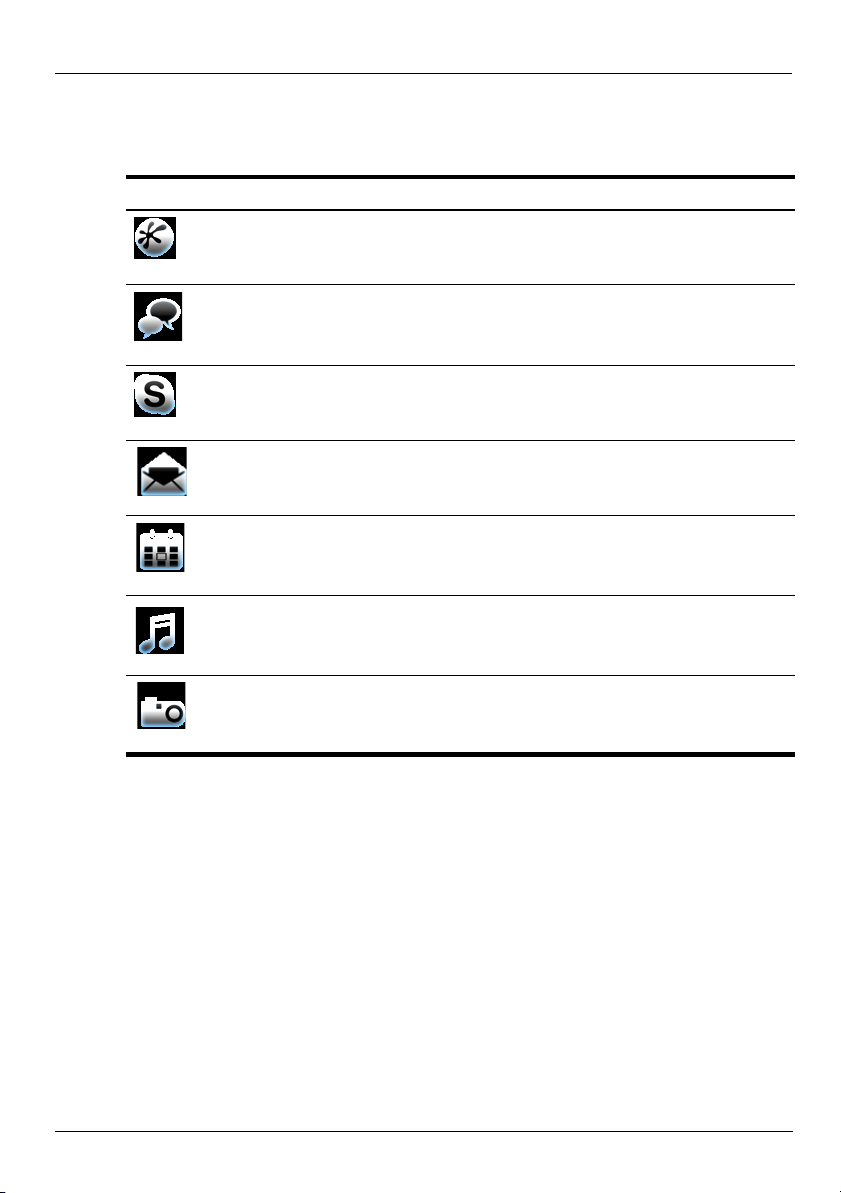
Kapitel 3: Använda HP QuickWeb (endast vissa modeller)
Identifiera ikonerna på LaunchBar
I följande tabell visas och beskrivs ikonerna på LaunchBar.
Ikon Beskrivning
Startar webbläsaren. Du kan sätta ett bokmärke på dina favoritwebbplatser och
visa webbsidor.
Startar chattprogrammet. Det är kompatibelt med bl.a. Google Talk,
Windows Live Messenger, Yahoo! Messenger.
Startar Skype (endast vissa modeller). Detta är ett VoIP-protokoll (Voice over
Internet Protocol) som du kan använda för att kommunicera gratis med andra
Skype-användare.
Startar den webbaserade e-posttjänsten så att du får åtkomst till dina program
för webbaserad e-post, t.ex. Gmail, Hotmail och Yahoo.
Startar webbkalendern så att du kan schemalägga och hantera dina aktiviteter
med dina favoritkalendrar online.
Startar musikspelaren. Välj och spela musik som är lagrad på hårddisken
eller externa enheter. Stöder .mp3-filer.
Startar fotovisaren. Bläddrar igenom foton som är lagrade på hårddisken
eller en extern enhet. Stöder följande filtyper: .jpg, .png, .gif, .tif och vissa
.raw-format.
8 Användning av notebook-datorn
